Por que o Android reinicia aleatoriamente?

Apresento uma lista de soluções que você pode tentar se seu dispositivo Android parece reiniciar aleatoriamente sem motivo aparente.

O ChromeOS permite baixar aplicativos diretamente da Google Play Store e usá-los em seu laptop. Essa é uma das características mais fantásticas do sistema operacional. É como rodar o Android em uma tela maior. Infelizmente, alguns aplicativos da Play Store podem não ser compatíveis com seu Chromebook.
Os aplicativos da Play Store não são compatíveis com o Chromebook
Verifique sua conexão e reinicie seu Chromebook
Antes de mais nada, verifique se esse problema é causado por algo do seu lado . Reinicie o laptop ChromeOS e desconecte o roteador. Deixe seu dispositivo de rede desconectado por um minuto e conecte-o novamente. Verifique se você pode baixar e instalar aplicativos da Google Play Store agora.
Aplicativos não listados como compatíveis com o ChromeOS
Suponha que um aplicativo esteja disponível em seu dispositivo Android. Nesse caso, isso não significa necessariamente que você também pode baixá-lo no seu Chromebook. Lembre-se de que nem todos os aplicativos Android funcionam no ChromeOS.
Se você não encontrar aplicativos específicos, isso pode indicar que eles não são compatíveis com o ChromeOS. Entre em contato com o desenvolvedor do aplicativo para obter mais detalhes sobre as limitações de hardware.
Ao adicionar aplicativos à Play Store, os desenvolvedores precisam listar com quais dispositivos seus aplicativos são compatíveis. Alguns optam por não atualizar a lista para reduzir os custos de teste e suporte. Como solução alternativa, você também pode tentar colocar seu Chromebook no modo de desenvolvimento e fazer sideload dos aplicativos de seu interesse.
Funções-chave ausentes
Suponha que seu Chromebook não seja compatível com uma versão específica do aplicativo. Nesse caso, isso indica que o dispositivo não oferece suporte a uma função chave que faz o aplicativo funcionar corretamente. Por exemplo, você não pode baixar o Waze no Chromebook porque o aplicativo usa dados de GPS e seu laptop não é compatível com GPS.
Mudar para o canal estável
Alguns aplicativos da Play Store funcionarão apenas no canal estável. Se inscrito no canal Beta ou Dev, volte para Stable e reinicie seu laptop.
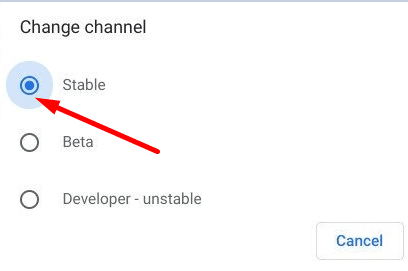
Lembre-se de que, ao alternar de uma versão instável do sistema operacional ( Desenvolvedor ) para uma versão mais estável, pode ser necessário fazer um powerwash no dispositivo. Isso apagará todos os dados da sua máquina.
Procure um aplicativo alternativo
Se o aplicativo de seu interesse não for compatível com o ChromeOS, procure um aplicativo alternativo. Há muitas opções disponíveis na Play Store. Use o campo de pesquisa e tente encontrar a melhor alternativa possível para suas necessidades.
Conclusão
Nem todos os aplicativos da Google Play Store são compatíveis com o ChromeOS. Isso geralmente ocorre devido a limitações de hardware e funcionalidades-chave ausentes, como GPS. Para obter mais informações, entre em contato com o desenvolvedor do aplicativo.
Você tem muitos aplicativos instalados no seu Chromebook? Deixe-nos saber nos comentários abaixo.
Apresento uma lista de soluções que você pode tentar se seu dispositivo Android parece reiniciar aleatoriamente sem motivo aparente.
Se você é um usuário do Fitbit, pode ter um problema em que a tela fica preta e/ou o dispositivo não está ligando. Aqui estão algumas etapas de solução de problemas que você
Mostramos as etapas sobre como definir manualmente a velocidade da conexão para uma configuração específica no player de vídeo Roku.
Um tutorial fácil de seguir mostrando as etapas de como encontrar o endereço MAC Ethernet ou sem fio para sua caixa Roku ou dispositivo Roku Stick.
Se o seu laptop Chromebook não for alto o suficiente, defina o controle de volume do SO para 100% e use uma extensão de aumento de volume.
Se você não conseguir finalizar sua assinatura do HP Ink, use um navegador para ativar sua assinatura. Em seguida, atualize o firmware da impressora.
Um guia fácil de seguir sobre como corrigir um problema em que o player de vídeo Roku congela ou se reinicia.
Dê aos ícones de seus aplicativos a mudança necessária modificando a forma que eles têm no Android 11. Nenhum aplicativo de terceiros é necessário.
Se o mouse ou touchpad parou de funcionar no ChromeOS, desconecte todos os periféricos e reinicie o hardware do Chromebook.
Se o aplicativo de desktop Microsoft Teams não funcionar no Chromebook, verifique se há atualizações e deixe seu laptop definir as configurações de data e hora automaticamente.
Se seu Chromebook não reconhecer seus dispositivos USB, verifique se você está usando o formato correto e atualize seu laptop.
Saiba tudo o que há para saber sobre impressão 3D e veja o que é impressão 3D a jato de aerossol lendo isso.
Se você vai fazer alguma impressão 3D artística, aqui estão algumas informações a serem lembradas. Aqui é onde você pode encontrar modelos 3D.
Infelizmente, não há muitos dispositivos convencionais disponíveis que ainda usam o slot para cartão microSD. Isso costumava ser uma conclusão precipitada, mas o telefone
Construir um PC que possa rodar seu(s) headset(s) VR pode parecer um desafio, mas, na realidade, não é mais complicado do que construir um para qualquer outro
Se o seu Chromebook informar que ocorreu um erro ao iniciar o contêiner Penguin, reinicie o laptop e redefina o hardware.
Se houver um ponto de exclamação vermelho na bateria do Chromebook, pressione e segure as teclas Atualizar e Ligar para redefinir a conexão da bateria.
Se o Chromebook travar durante a instalação de uma atualização crítica, redefina o hardware do Chromebook e reinstale o Chrome OS.
Manter seu equipamento em boas condições é uma obrigação. Aqui estão algumas dicas úteis para manter sua impressora 3D em ótimas condições.
Quer dar um novo começo ao seu perfil do Twitch? Veja como alterar o nome de usuário e o nome de exibição do Twitch com facilidade.
Descubra como alterar o plano de fundo no Microsoft Teams para tornar suas videoconferências mais envolventes e personalizadas.
Não consigo acessar o ChatGPT devido a problemas de login? Aqui estão todos os motivos pelos quais isso acontece, juntamente com 8 maneiras de consertar o login do ChatGPT que não funciona.
Você experimenta picos altos de ping e latência no Valorant? Confira nosso guia e descubra como corrigir problemas de ping alto e atraso no Valorant.
Deseja manter seu aplicativo do YouTube bloqueado e evitar olhares curiosos? Leia isto para saber como colocar uma senha no aplicativo do YouTube.
Descubra como bloquear e desbloquear contatos no Microsoft Teams e explore alternativas para um ambiente de trabalho mais limpo.
Você pode facilmente impedir que alguém entre em contato com você no Messenger. Leia nosso guia dedicado para saber mais sobre as implicações de restringir qualquer contato no Facebook.
Aprenda como cortar sua imagem em formatos incríveis no Canva, incluindo círculo, coração e muito mais. Veja o passo a passo para mobile e desktop.
Obtendo o erro “Ação bloqueada no Instagram”? Consulte este guia passo a passo para remover esta ação foi bloqueada no Instagram usando alguns truques simples!
Descubra como verificar quem viu seus vídeos no Facebook Live e explore as métricas de desempenho com dicas valiosas e atualizadas.


























